Voici un sujet qui semble intéresser beaucoup de monde.
Comment fait on pour graver des lettres en 3D sur une surface autre que plane ?
Je vous ai montré dernièrement comment créer sur Catia V5 des lettres en 3D sur une surface plane à partir d’une police d’écriture quelconque.
C’est bien mais comment faire pour réaliser une gravure sur une pièce moulée dans une partie qui n’est pas plane ?
Imaginer un flanc de pneu (voir cet article). C’est une surface presque torique !
Il existe bien sûr une solution logicielle pour ce genre de choses. Une solution riche destinée aux industriels bien sûr.
Sachez qu’il est possible de s’en passer et bien qu’il n’existe pas de fonction native de CatiaV5 pour engraver directement sur des surfaces gauches, il existe des outils très puissants nous permettant d’y parvenir en un certain nombre d’étapes…
Je vais vous en faire la démonstration en ajoutant sur la surface conique de la pomme d’arrosoir, le logo du fabriquant !
Sommaire
Marquage 3D sur une surface complexe avec CATIA V5
C’est parti…Un peu de surfacique
Repartons de notre pomme d’arrosoir.
Créons un set géométrique pour cette tâche appelé “Marquage 3D”
Puis faisons l’extraction de la peau conique qui nous servira de support pour la gravure 3D
Cachons le reste et créons un plan passant par ”axe cône principal” et la “droite.3”.
Il va nous servir à couper cette peau en deux…mais pas que cela.
Le texte bien sûr:
Il vous plait ?
J’en étais sûr.
Police de caractère BritanicBold pour ceux que cela intéresse.
Même méthode que celle décrite dans le post sur les lettres 3D dans un plan.
Copié, collé dans l’esquisse posée sur le plan.6 que nous venons de créer.
C’est dans le bon sens mais c’est un peu gros.
On applique alors un facteur d’échelle sur les éléments sélectionnés (bien sélectionner toutes les lettres pour les bouger ou changer la taille voire les tourner).
Ce sont ces outils, ici en bas à droite planqués derrière symétrie.
Facteur d’échelle. Bien décocher le mode duplication. Choisir un point de référence pour l’homothétie.
et voilà…Sortie de l’esquisse et de retour dans le 3D.
Y a plus qu’à la projeter sur la surface.
Bon, c’est loin et c’est bien tordu.
Heureusement, il existe un super outil … Il s’appelle “ Développée “ dans Generative Shape Design
En gros, il veut savoir ce que l’on veut développer et sur quoi on veut l’appliquer.
Il a besoin en plus d’une référence sur la surface d’accueil.
Sous le bouton “Voir les paramètres” il est de plus possible de déplacer et de tourner, même symétriser, le résultat obtenu (le développé) sur la surface d’accueil.
Nous ne ferons pas ici le détail de l’outil.
Voilà ce que cela donne.
Bon début mais nous sommes encore loin d’une gravure dans le solide.
Découpons maintenant la peau à l’aide du contour de ces lettres.
Remarquons au passage que certaines d’entre elles nous rendent la vie dure car elles sont constituées de deux contours imbriqués (a,g,d et e).
Il nous faut l’ensemble de ces petits contours. Nous allons les extraire (avec l’opération extraction multiple).
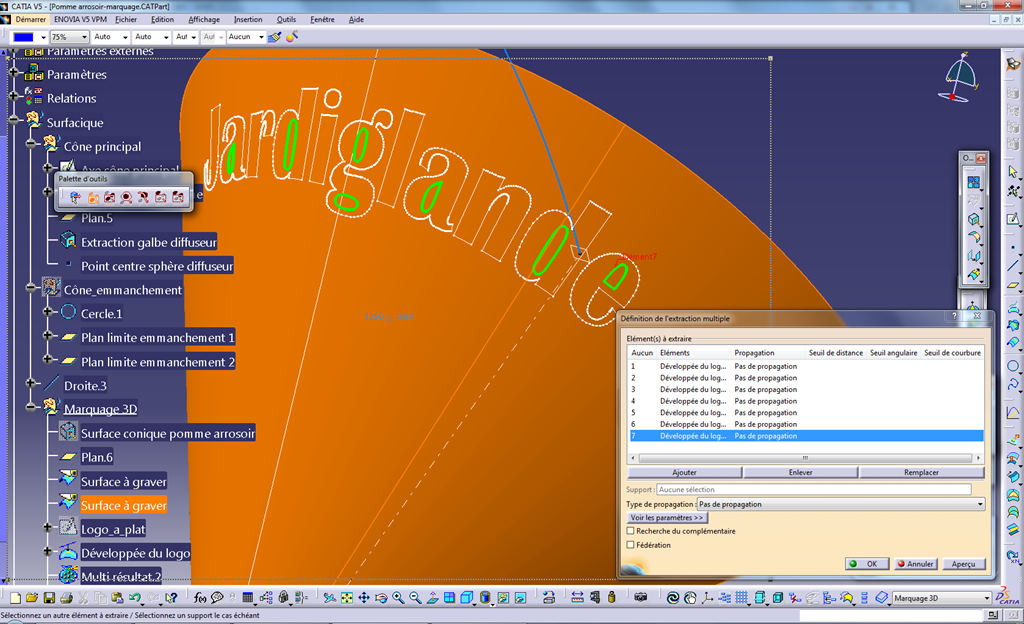
On peut maintenant faire des trous à l’aide des petits contours de ces lettres.
Opération coupe… de quoi, ben de la peau… par quoi … eh bien par l’extraction multiple des petits contours
On garde la partie extérieure, voilà:

Pareil avec les contours extérieurs des lettres.
On crée d’abord une nouvelle extraction multiple des contours extérieurs cette fois-ci.
Ensuite, on coupe qui ?… eh bien le précédent (la face coupée avec les contours intérieurs) avec quoi… eh Bien l’extraction multiples des contours extérieurs des lettres que nous venons de faire.
et voilà… en gardant le bon coté ! (on appui sur le bouton « autre partie » si nécessaire)
On se fait engueuler au passage… Oui, je garde tous les sous éléments.
Le plus dur est fait.
Vous voyez où je veux en venir ?
Nous avons réussi à obtenir la surface de nos lettres au bon endroit sur la peau de la pièce.
Mais ce que je voudrais, c’est obtenir le fond de ces lettres.
Très facile avec la fonction “Décalage” pour une profondeur de 0.75 mm car le plastique de la pièce a une épaisseur de 1.5 mm.
On peut faire une formule qui les lies.
On garde bien sûr tous les sous éléments.
Il n’y a plus qu’à leur donner de l’épaisseur.
Et pour finir un peu de solide
On créer un autre corps de pièce pour les lettres en 3D positives.
Et c’est parti pour épaissir, vers l’extérieur, la surface décalée que l’on vient de créer. Valeur 3mm.
Superbe !
On en finit avec une opération booléenne entre les deux corps de pièce.
Conclusion
Ça ne valait vraiment pas le coup d’acheter un plugin spécialisé pour ce genre de chose !
J’espère que cela vous à plu, alors n’hésitez pas à me laisser un commentaire ou simplement à partager cet article.
.
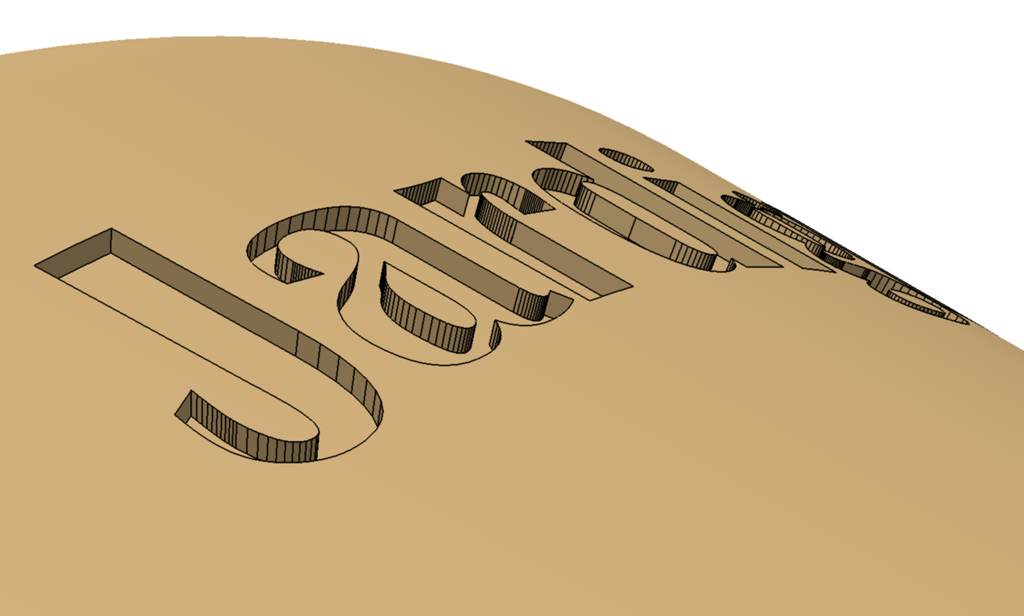

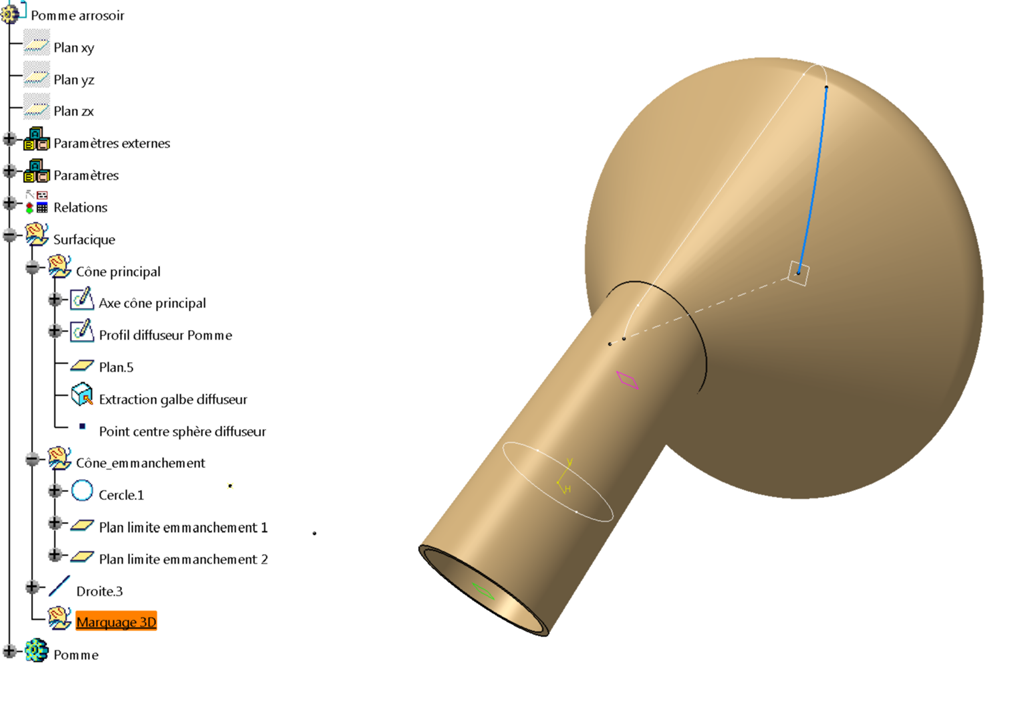
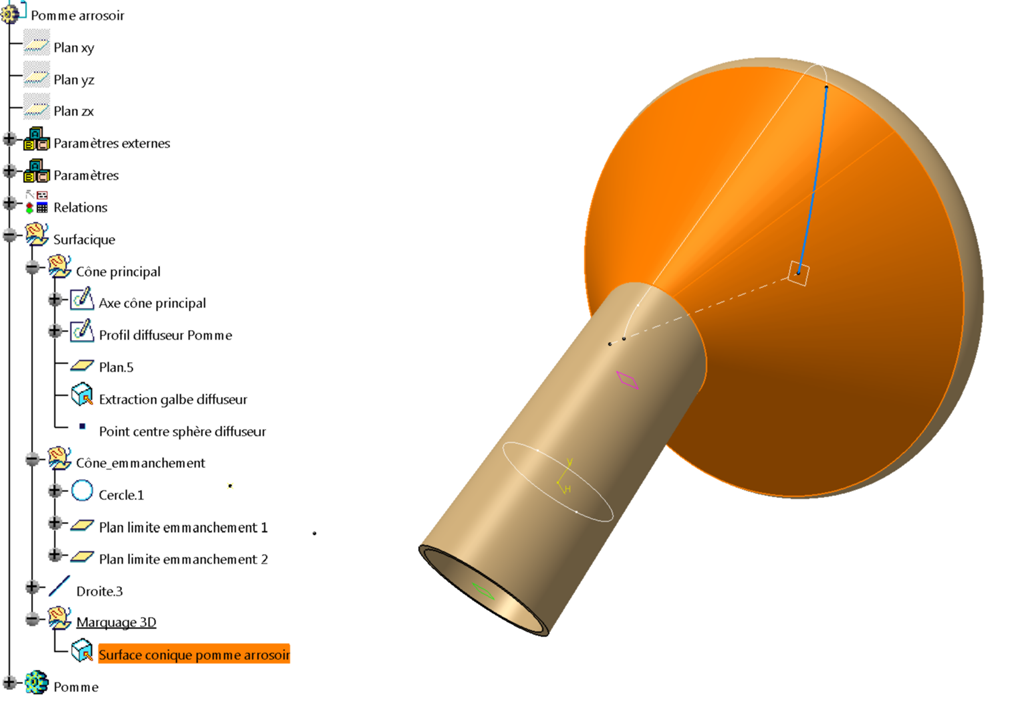


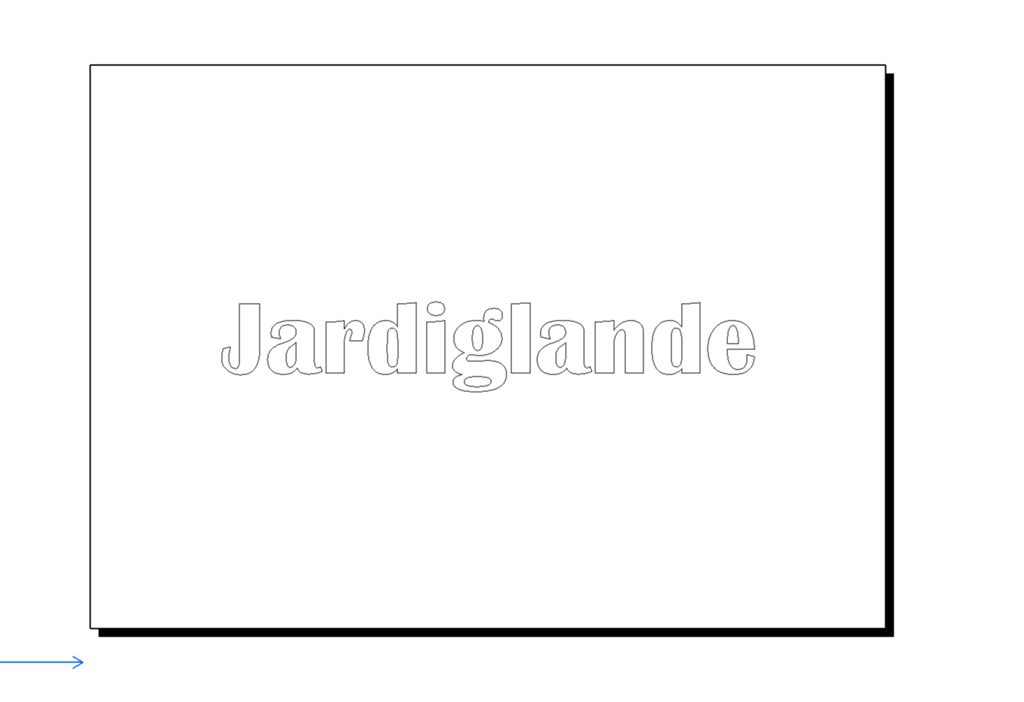
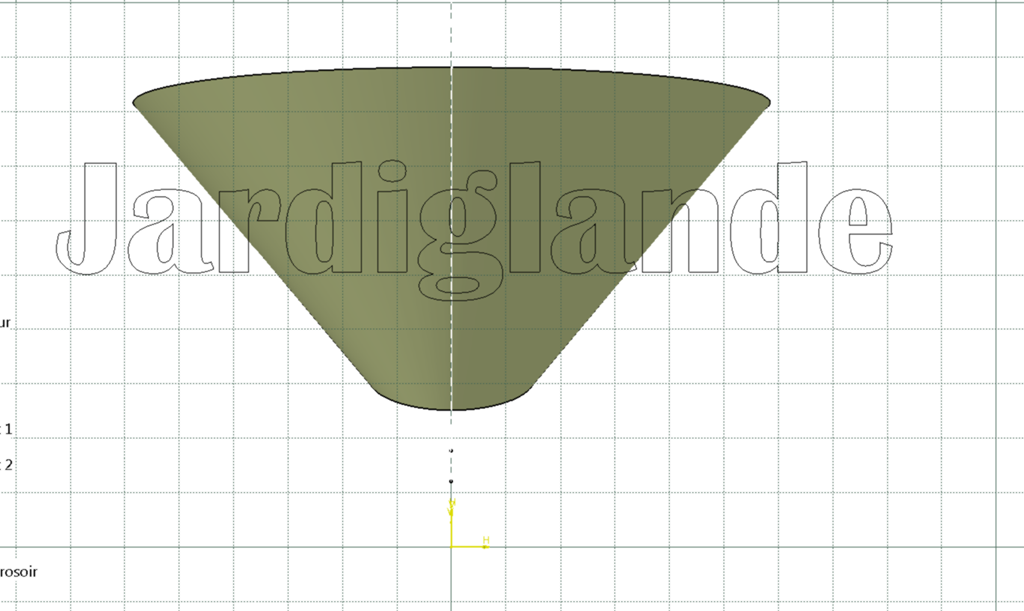
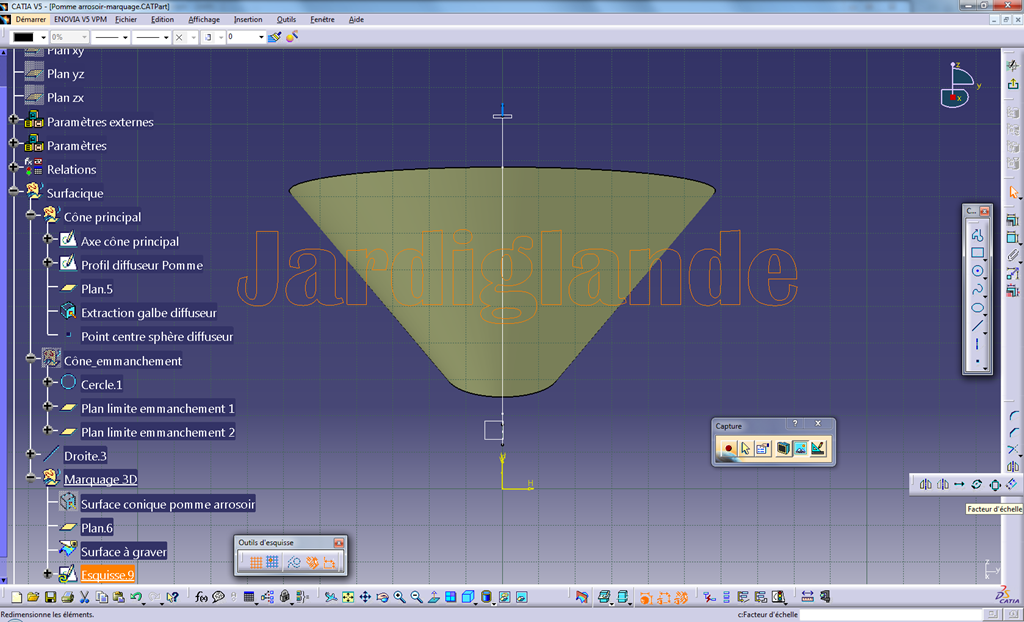






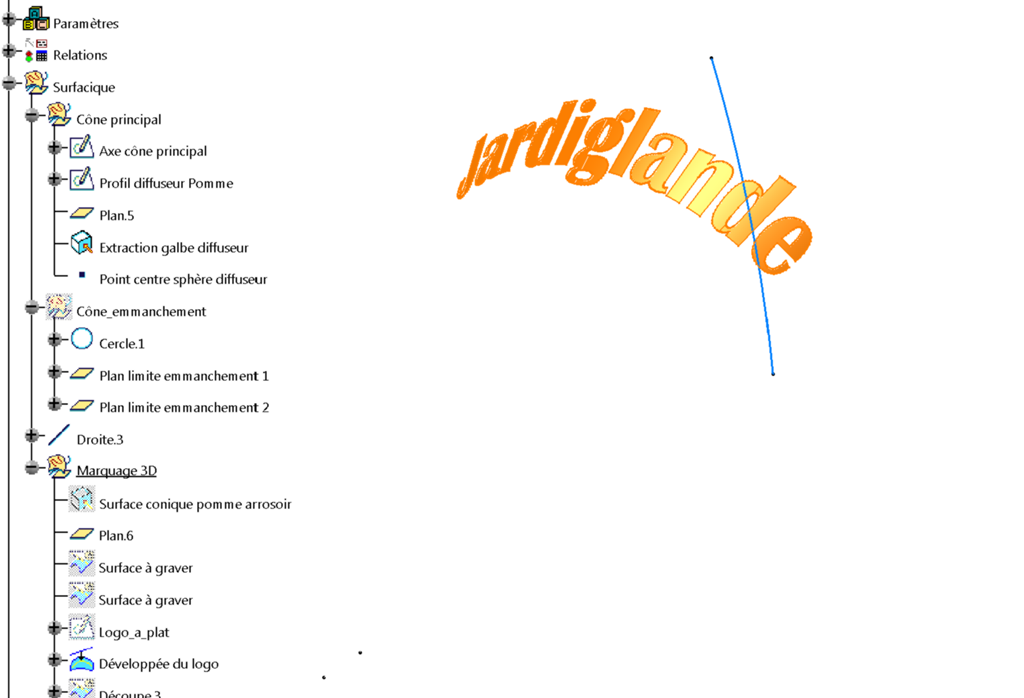


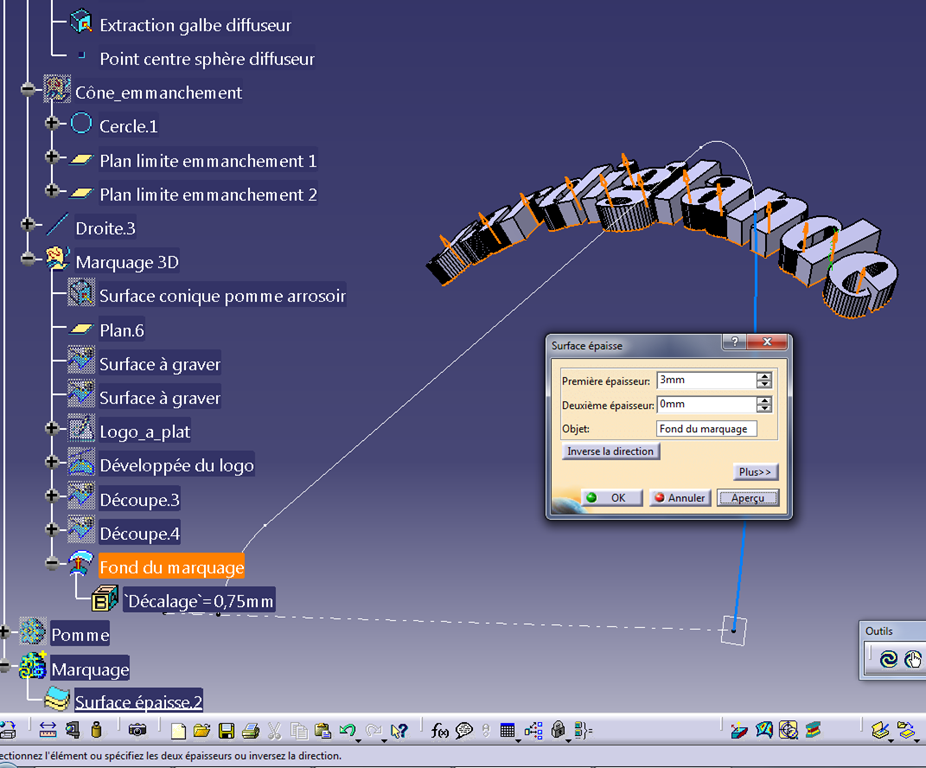
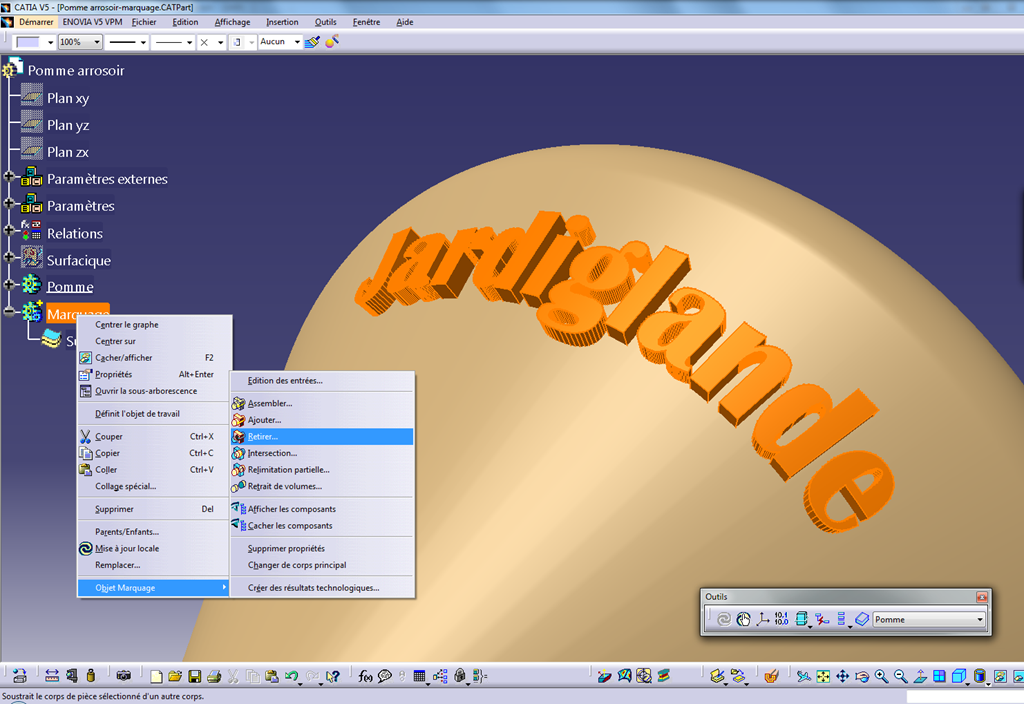

7 Responses
Bonjour,
J’ai essayé de reproduire la méthode, mais j’ai un message d’erreur lorsque je ne veux garder que les lettres.
Pour les contours internes des lettres, je n’ai pas de soucis.
Pouvez-vous décrire la démarche plus en détail? Comment paramétrer le découpage?
L’esquisse des lettres provient d’un fichier .dxf et j’utilise Catia V5R20.
Message d’erreur : » Le positionnement du contour fermé est ambigu. Le résultat dépend de la position du point de fermeture sélectionné et de l’emplacement de l’intersection. La sélection peut dans ce cas changer lors de la mise à jour. Utilisez l’option Garder/Supprimer pour obtenir un résultat stable »
Merci pour votre aide.
Il semble que la découpe de la peau par la trace filaire génère des surfaces pour lesquelles seul l’utilisateur sait prendre la décision de garder ou non chaque morceau.
Sauriez vous ziper votre modèle et me l’envoyer svp pour que j’y jette un œil ?
Mes explications n’étaient pas assez claires. J’ai donc rendu l’article un peu plus explicite et mis le doigt sur l’étape qui vous a manquée.
Il faut faire une extraction multiple pour les contours intérieurs des lettres creuses et une autre extraction multiple pour les contours extérieurs des lettres.
Celles-ci servent à couper successivement la peau pour obtenir les surfaces des lettres.
Encore merci pour votre aide.
J’avais beau chercher, je ne trouvais pas. Mais je suis loin d’être un maître es Catia.
Cette info complémentaire était vraiment importante pour moi, et m’a permis de finir avec efficacité mon catpart.
Cordialement.
Cela m’a fait plaisir de vous aider.
Votre retour me permet de m’améliorer moi aussi.
Je ne sais jamais à quel niveau arrêter de rentrer dans les détails.
Cela me fait aussi plaisir de savoir que mes articles servent à quelque chose.
Cordialement.
Bonsoir Vincent,
Voilà, j’ai attaqué l’arrosoir par la pomme.
La création de la Part fonctionnelle est très intéressante et montre bien l’importance de la préparation du travail.
N’utilisant que très peu l’atelier GSD j’ai dû chercher un peu les commandes…mais c’est aussi comme ça qu’on apprend. Par contre je bloque sur le final : lors de l’opération de retrait de mon marquage, message d’erreur « Elément impliqué dans un cycle de mise à jour. » Une idée?
Bonjour Marc,
Vous n’êtes pas très à l’aise avec le surfacique et c’est certainement cela qui a provoqué cette erreur.
Je m’explique:
En solide et aussi dans un set géométrique ordonné, il y a une organisation chronologique de l’arbre du haut vers le bas. On peut ainsi se mettre en pause et montrer le début du travail.
Lorsque l’on désigne un élément dans une opération, on en prend un « en haut » et cela nous assure sur le fait qu’il est bien plus ancien que le nouveau.
Dans mes constructions, j’utilise un set géométrique classique (à l’ancienne) et on peut positionner et sélectionner les éléments dans un ordre quelconque. Ainsi, il est facile de désigner, pour créer ou repointer, un enfant plutôt qu’un parent. Ceci provoque ce qu’on appelle une boucle de mises à jour. Cela veut dire qu’un enfant est devenu le parent d’un de ses ancêtres !
Pour sortir de là ce n’est pas facile. Il faut essayer de se souvenir des dernières actions dans l’ordre et déconstruire le modèle élément par élément.
Vous pouvez vous aider de « bouton droit / Parent Enfant » sur les éléments pour voir les relations.
Si vous ne vous en sortez pas et si vous êtes en R21, vous pouvez m’envoyer le modèle.